Windows 11 додає режим «Не турбувати» та нові сеанси фокусування
Останнє оновлення до Windows 11, випущене на каналі розробників, приносить із собою величезний список покращень. в збірка 22557, Microsoft переробила кілька областей ОС, включаючи панель завдань, яка тепер підтримує перетягування. Меню «Пуск» дозволяє створювати папки для піктограм. Нарешті є новий додаток Диспетчер завдань. Серед них Microsoft додала Не турбувати і Фокус функції, піднявши ваш досвід тихих годин на новий рівень.
Реклама
Microsoft переосмислила можливості Focus Assist. Режим «Не турбувати» дозволяє легко вимкнути сповіщення в операційній системі, а Focus мінімізує відволікання на вашому ПК. Обидва допомагають зосередитися на роботі. Режим фокусування може працювати в парі з програмою Clock, щоб ви могли використовувати інструменти для підвищення продуктивності останнього, включаючи його таймер і музику.
Не турбувати
У режимі «Не турбувати» ви можете швидко вимкнути спливаючі сповіщення на робочому столі. Коли ви будете готові переглянути свої сповіщення, ви зможете знайти їх у Центрі сповіщень.

У розділі Налаштування -> Система -> Сповіщення ви можете налаштувати правила для автоматичного ввімкнення режиму «Не турбувати». Наприклад, увімкнути його можна тільки в неробочий час. Ви також можете встановити пріоритетні сповіщення, щоб дзвінки, нагадування та сповіщення від вибраних програм відображали сповіщення, навіть коли цей режим увімкнено.
Фокус
Увімкнути режим «Фокус» можна безпосередньо з «Центру сповіщень»:
- Відкрийте Центр сповіщень, клацнувши дату та час на панелі завдань.
- Установіть таймер для сеансу фокусування.
- Натисніть на кнопку «Почати фокус».
Після початку сеансу фокусування блимання панелі завдань вимкнеться, а лічильники/значки повідомлень програми зникнуть з панелі завдань. На екрані з’явиться таймер сеансу, і буде ввімкнено режим «Не турбувати».
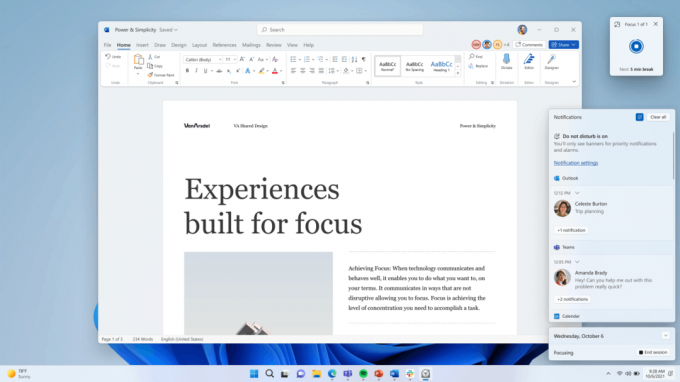
Оскільки ця функція інтегрована з Focus Sessions у програмі Clock, ви можете ввімкнути заспокійливу музику і переглянути список справ у Microsoft To Do. Коли час сеансу закінчиться, ви отримаєте a сповіщення. Ви можете налаштувати функцію на сторінці «Налаштування» -> «Система» -> «Фокус».

Окрім режиму фокусування та режиму «Не турбувати», збірка 22557 відрізняється тим, що відновлює здатність перетягніть файли на тасбкар, а також групувати значки в меню «Пуск» у папки. Провідник файлів має тіснішу інтеграцію OneDrive і попередній перегляд мініатюр вмісту папки. Крім того, Швидкий доступ підтримує закріплення файлів у Провіднику файлів. Нарешті, новий диспетчер завдань тепер доступний кожному, с Ефективний режим доступні для вибору Інсайдерів.
